在互联网的世界里,每一个网站背后都有一个强大的服务器支撑着它的运行,如何查看网页的服务器名呢?这不仅是一项基本的网络知识,也是维护网络安全和优化网站性能的重要手段,本文将详细介绍几种查看网页服务器名的有效方法。
使用浏览器开发者工具
大多数现代浏览器都内置了强大的开发者工具,这些工具可以提供关于网页的各种详细信息,包括服务器信息,以下是如何在Chrome浏览器中查看网页服务器名的步骤:
- 打开网页:在Chrome浏览器中打开需要查看的网页。
- 进入开发者模式:
- 点击右上角的三个点图标(菜单按钮)。
- 选择“更多工具” > “开发者控制台”(或直接按F12键)。
- 切换到“网络”标签页:
在开发者工具面板中,找到并点击“网络”标签页。
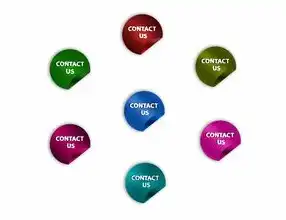
图片来源于网络,如有侵权联系删除
- 刷新页面:
刷新当前页面,确保网络请求列表更新。
- 查找服务器信息:
- 在网络请求列表中,选择某个资源(如HTML文件、CSS文件等),然后查看其右侧的信息框。
- “Server”字段显示了服务器的名称。
使用命令行工具(适用于Windows)
如果你是技术达人或者对命令行操作比较熟悉,可以使用一些命令行工具来获取网页的服务器名,这里以Windows系统为例,介绍如何使用nslookup命令:
- 打开命令提示符:
按下Win + R组合键,输入cmd后回车,打开命令提示符窗口。
- 执行nslookup命令:
- 在命令提示符中输入
nslookup [网址],nslookup www.example.com。
- 在命令提示符中输入
- 查看结果:
执行上述命令后,会显示该网站的DNS解析记录,其中包含服务器的IP地址和主机名等信息。
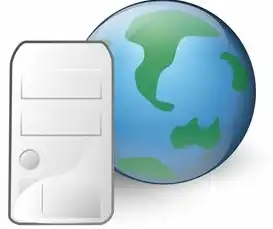
图片来源于网络,如有侵权联系删除
使用在线工具
除了以上两种方法外,还有一些在线工具可以帮助我们快速查看网页的服务器名,这些工具通常界面简洁,操作方便,适合非专业人士使用,以下是一些推荐的在线工具:
- Whois:这是一个经典的域名查询工具,可以通过它查询域名的注册信息和相关记录,从而间接获得服务器的相关信息。
- Web Server Test:这个网站提供了多种测试选项,包括服务器响应时间、连接速度等,同时也会显示服务器的类型和版本信息。
通过以上三种方法,我们可以轻松地查看任何网页的服务器名,无论是利用浏览器的开发者工具还是命令行工具,亦或是借助在线工具,都能达到目的,在实际应用中,了解网页的服务器信息对于网站管理和安全防护具有重要意义,希望这篇文章能帮助你更好地掌握这一技能,为未来的学习和工作打下坚实基础!
标签: #怎么看网页服务器名



评论列表